
Android-operativsystemet har gått sakte med å komme til Raspberry Pi selv om det bruker en ARM-CPU.
Det er pakker som flyter rundt som kan installeres på en Pi og har Android i gang.
Jeg har prøvd mange av dem tidligere med varierende suksess.
Nylig lette jeg igjen etter en Android OS-versjon for å installere til Pi 3 og kom over en fin Build fra konstakang.com.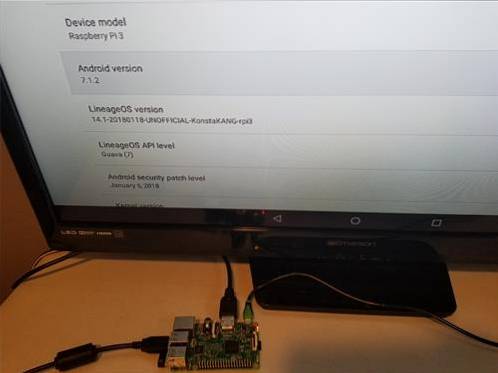
Den kjører en modifisert versjon av LineageOS 14.1 (Android 7.1.2) oppsett for Raspberry Pi 3.
Den leveres med en grunnleggende installasjon av en nettleser, filmappe og noen få andre apper.
Play-butikken er ikke installert, noe som var bra for meg siden jeg laster APK-en fra nettsteder som Terrarium TV eller Kodi.
Etter å ha installert Android Build fra Konstakang, lastet jeg ned og installerte Terrarium TV, og alt fungerte veldig bra.
Kodi er også veldig populært og kan også installeres ved hjelp av et pakkeinstallasjonsprogram som OSMC, noe som kan være lettere hvis bare Kodi skal brukes.
Å kjøre Kodi og Terrarium TV på samme operativsystem er hyggelig å ha, og å bytte frem og tilbake er det beste scenariet.
Les her for hvordan du installerer Kodi på en Raspberry Pi 3
Selvfølgelig kan mange andre apper brukes og installeres siden det er Android 7.1.2 OS.
Nedenfor er trinnene jeg brukte for å laste Android til Raspberry Pi og Terrarium TV.
Slik installerer du Android OS til en Raspberry Pi 3
- Det første trinnet er å laste ned LineageOS 14.1 Android 7.1.2 Build fra konstakang.com som har nedlastingskoblingen.
- Etter at filen er lastet ned, må den trekkes ut for å komme til bildefilen.
- Når bildefilen er pakket ut, kan den skrives til et Micro SD-kort som Pi bruker.
- Når Android-bildefilen er skrevet til SD-kortet, fjerner du den og setter den inn i Raspberry Pi.
- Plugg alt inn, og en oppstartslogo vises på skjermen litt. La den gå til hovedskjermen kommer opp.
Gå til sidesiden, bla ned og last ned den nyeste versjonen her. https://konstakang.com/devices/rpi3/CM14.1/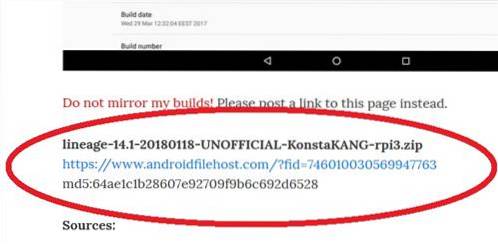
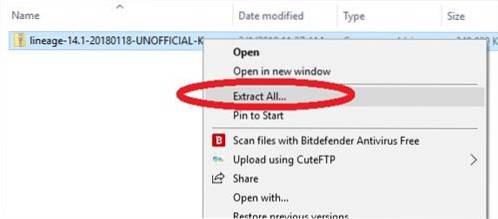
Hvis du bruker Windows, høyreklikker du bare på den nedlastede filen og klikker Trekk ut alt.
Programvare for bildeskriving brukes til å skrive pakken til et SD-kort. Hvis du allerede har Image-programvare, bruk den.
Hvis du ikke har noen Win32 Disk Imager er en populær gratis versjon som kan brukes.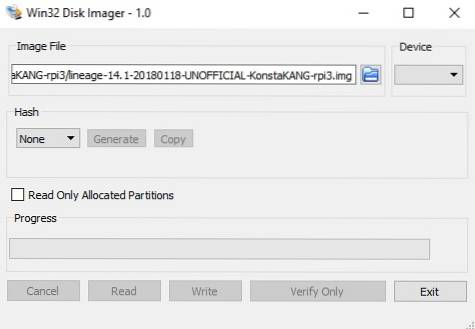
For å bruke den, last bare inn den utpakkede Android-bildefilen og skriv den til et SD-kort.
Ethvert SD-kort 8-32 GB i størrelse vil fungere.
Last ned Win32DiskImager her https://sourceforge.net/projects/win32diskimager/

Installere Terrarium TV til Raspberry Pi 3
Terrarium TV er en populær APK som streamer filmer og TV-serier.
Koblingene for det går opp og ned og kan endres.
Koblingen jeg installerte fra er https://terrarium-tv.en.uptodown.com/android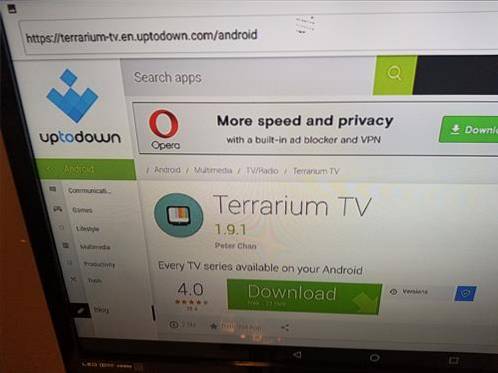
Bare åpne standard Android-nettleser, gå til nedlastingssiden og last ned Terrarium TV APK.
Den skal åpne og be om å installere. Hvis det ikke automatisk blir bedt om å installere, åpner du Filbehandling, og deretter går du til Nedlastinger og klikker på det for å installere.
 ComputersHowto
ComputersHowto


